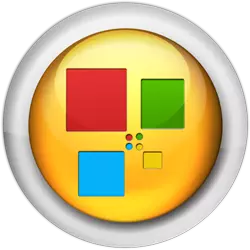
Het expressvenster in de browser van de operator is een zeer handige manier om de toegang tot de meest belangrijke en vaak bezochte webpagina's te organiseren. Deze tool Elke gebruiker kan zichzelf aanpassen door het ontwerp en een lijst met links naar sites te definiëren. Maar helaas, vanwege de mislukkingen in het werk van de browser, of door de nalatigheid van de gebruiker zelf, kan het uitdrukkelijke paneel worden verwijderd of verborgen. Laten we ontdekken hoe u het uitdrukkelijke paneel in de Opera kunt retourneren.
Herstelprocedure
Zoals u, standaard, wanneer u de Opera start, of wanneer u een nieuw tabblad in de browser opent, wordt een Express-paneel geopend. Wat te doen als je het hebt geopend, maar de lijst met sites, die voor een lange tijd organiseerde, vond niet hoe je hieronder kunt illustreren?
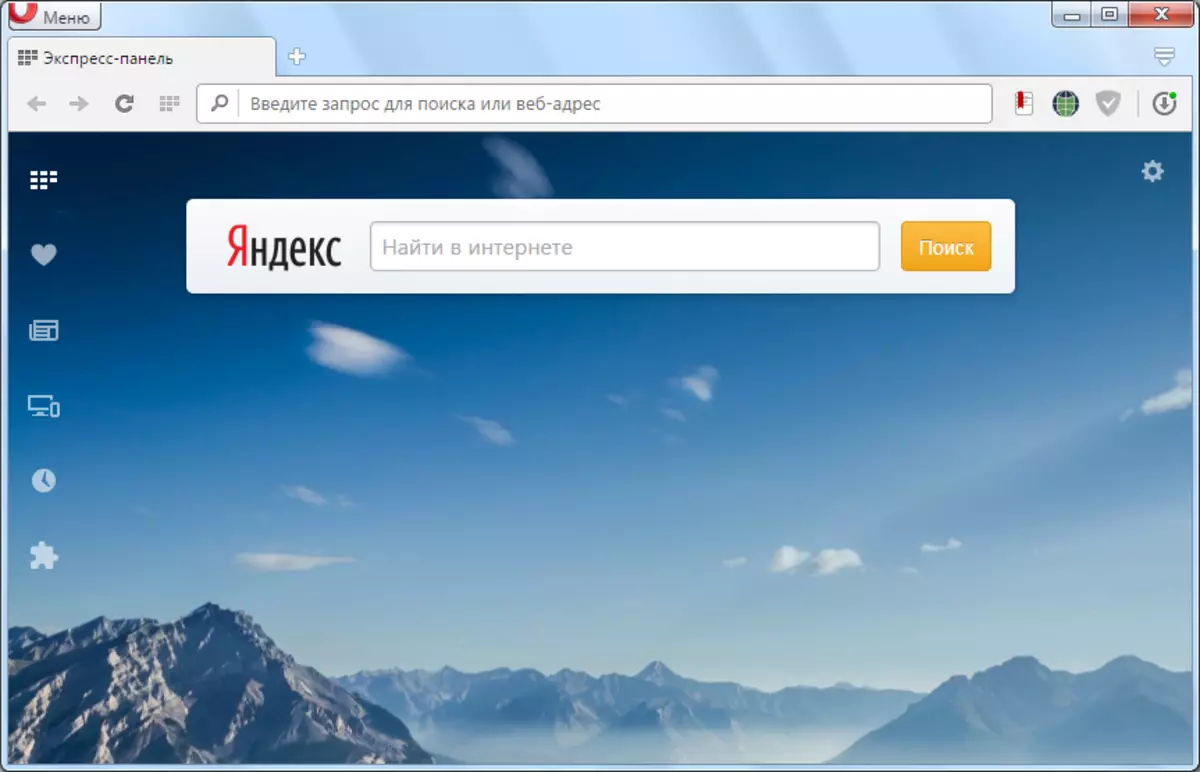
Er is een uitgang. We gaan naar de instellingen van het Express-paneel, om toegang te krijgen die voldoende is om op het tandwielpictogram in de rechterbovenhoek van het scherm te klikken.
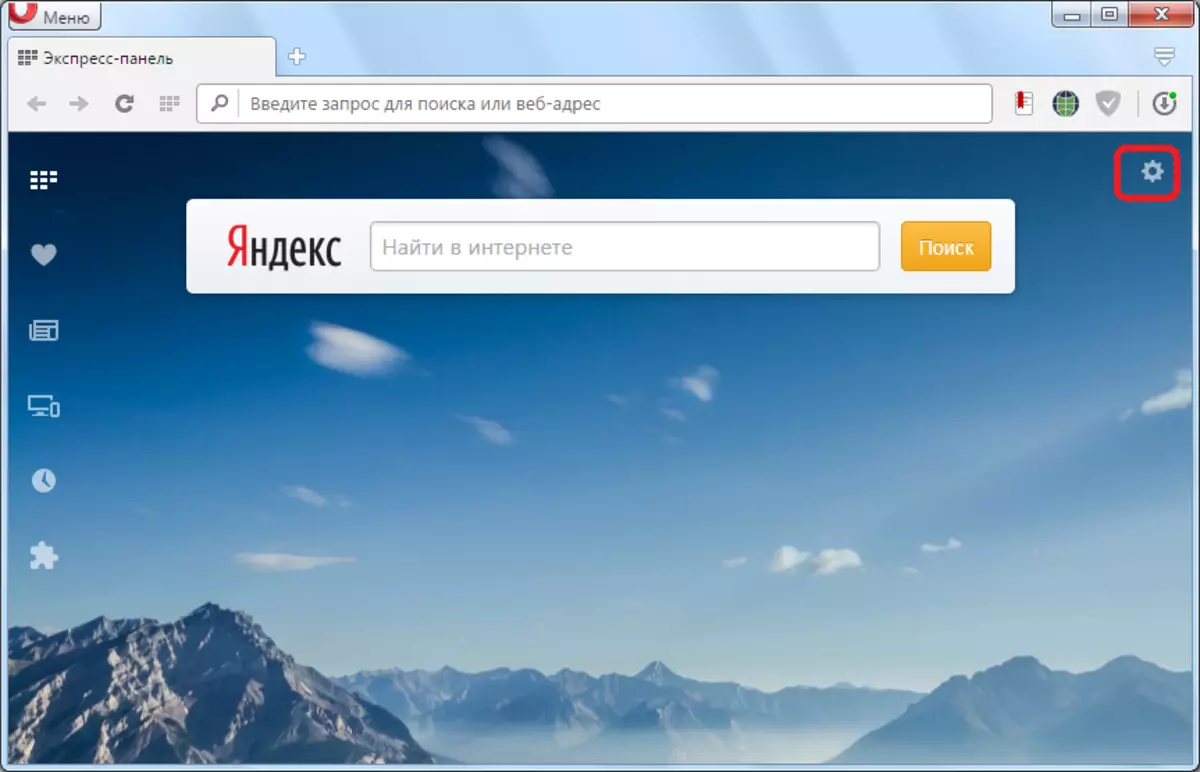
Installeer in de bedieningsgids een vinkje in de buurt van het inscriptie "Express Panel".
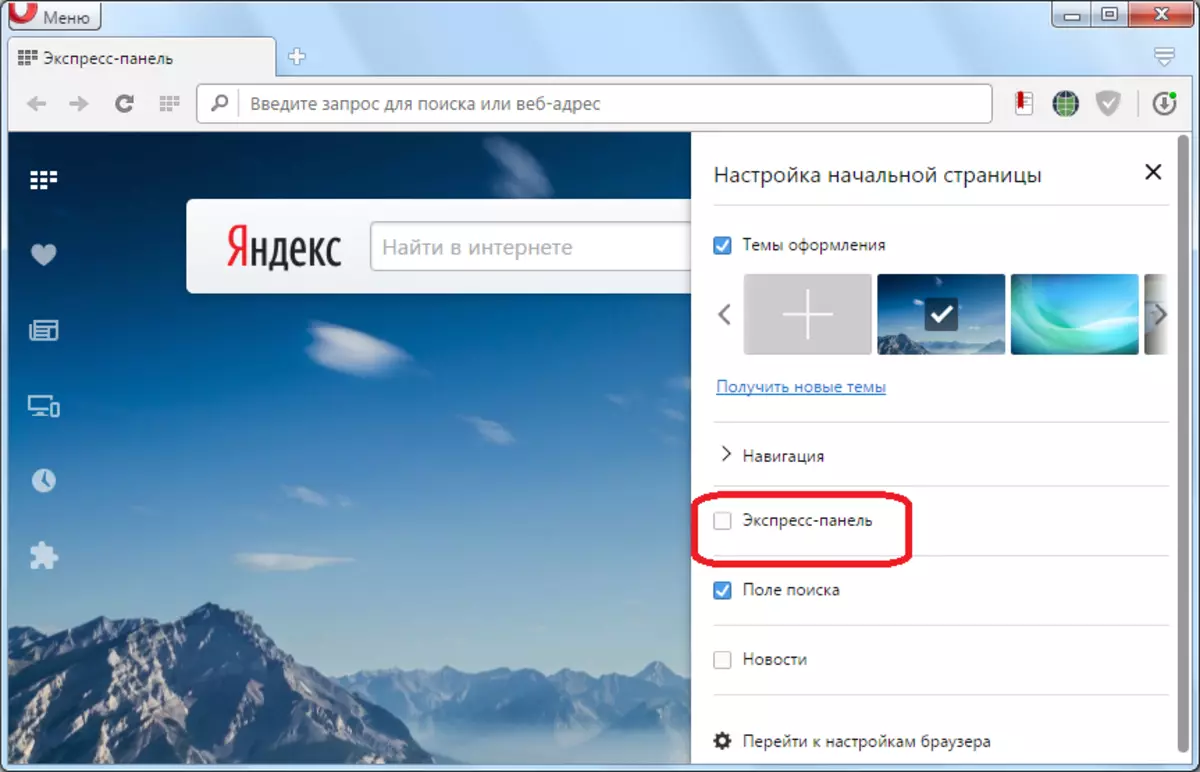
Zoals je kunt zien, keerden alle bladwijzers in het Express-paneel terug naar de plaats.
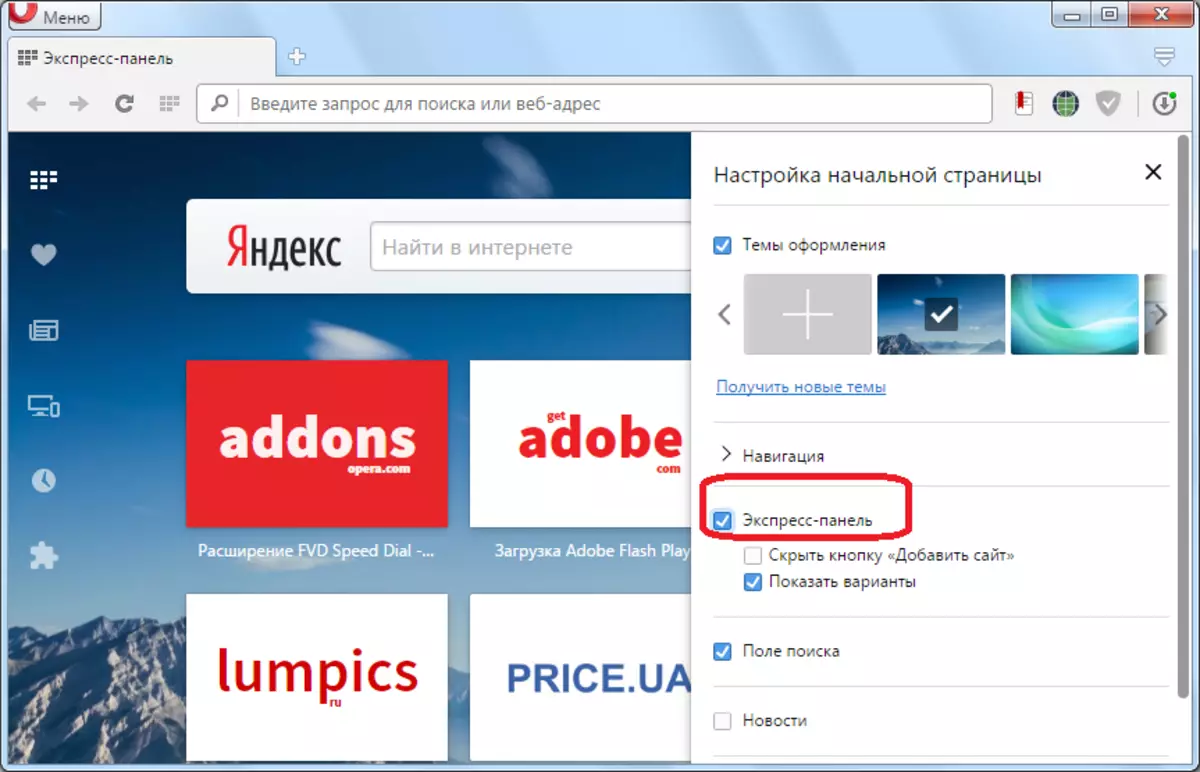
Het opnieuw installeren van de opera
Als het verwijderen van het uitdrukkelijke paneel werd veroorzaakt door een ernstige falen, waardoor de browserbestanden zijn beschadigd, werkt de bovenstaande methode mogelijk niet. In dit geval is de eenvoudigste en snelle optie voor het herstellen van de prestaties van de Express Panel de installatie van de Opera op de computer opnieuw.
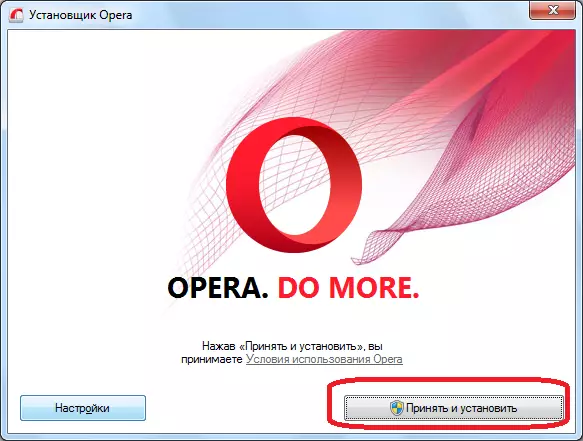
Inhoud restauratie
Maar wat te doen als de inhoud van het Express-paneel als een mislukking verdwijnt? Om dergelijke problemen niet te gebeuren, wordt het aanbevolen om gegevens op een computer en andere apparaten te synchroniseren waar de Opera wordt gebruikt, met een cloudopslag waar u kunt opslaan en synchroniseren tussen Bookmark-apparaten, Express Panel Data, Website bezoeken en veel Ander.
Om de express-paneelgegevens op afstand te kunnen opslaan, moet u eerst de registratieprocedure vasthouden. Open het Opera-menu en klik op "Synchronisatie ...".

Klik in het venster dat verschijnt op de knop "Account maken".
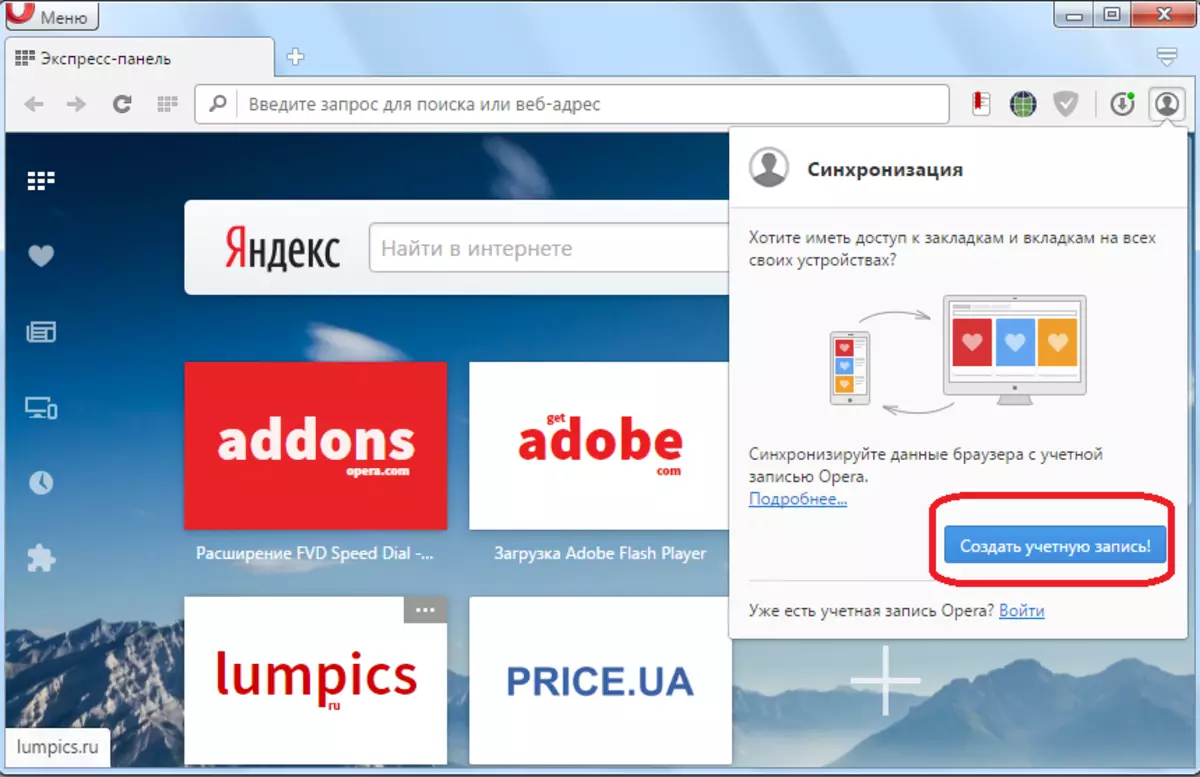
Vervolgens wordt het formulier geopend waarin u uw e-mailadres wilt invoeren en een willekeurig wachtwoord, dat uit ten minste 12 tekens moet bestaan. Nadat u de gegevens hebt ingevoerd, klikt u op de knop "Account maken".
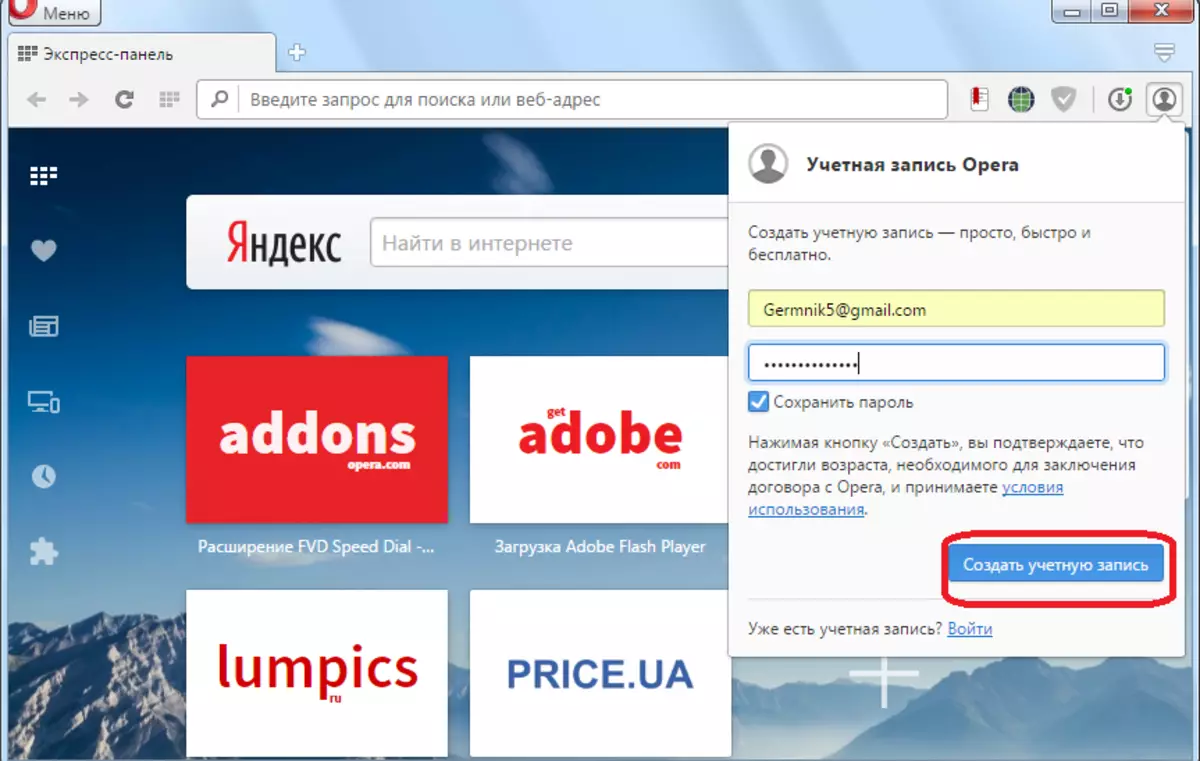
Nu zijn we geregistreerd. Om te synchroniseren met cloudopslag, is het voldoende om op de knop "Synchronisatie" te klikken.
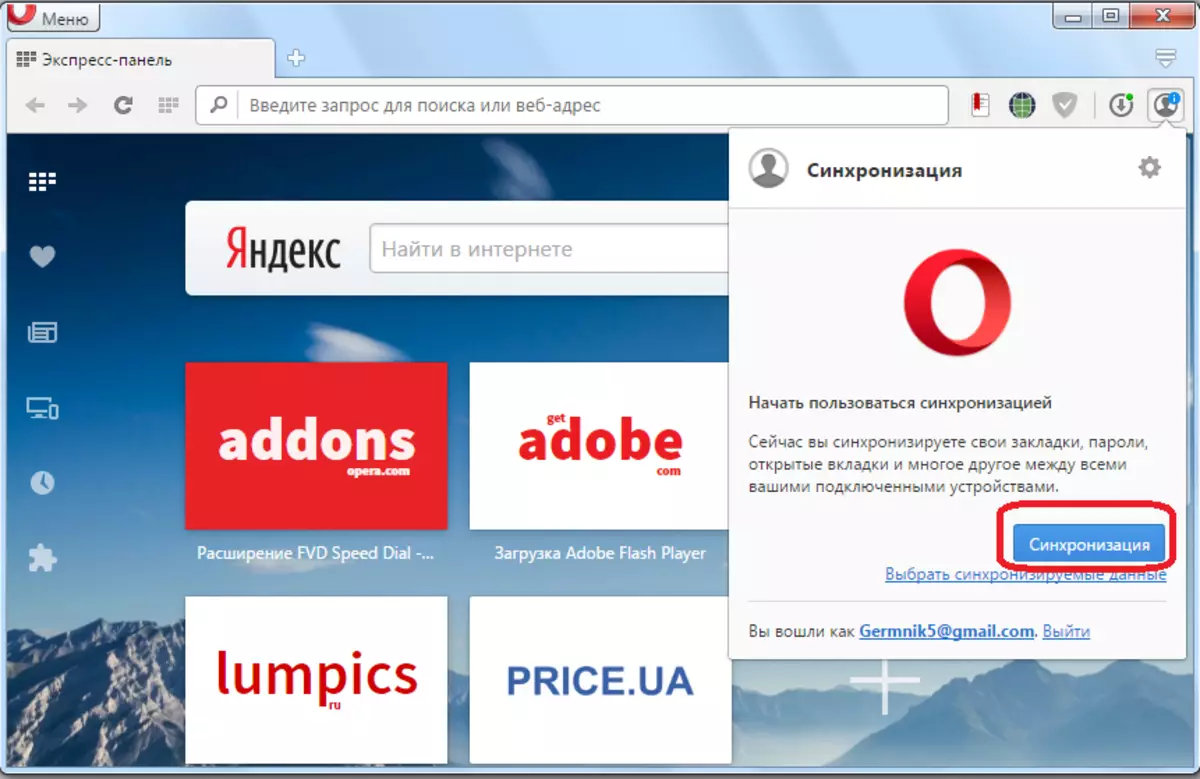
De synchronisatieprocedure zelf wordt op de achtergrond uitgevoerd. Na zijn voltooiing weet u er zeker van dat, zelfs in het geval van het volledige verlies van gegevens op de computer, u het express-paneel in zijn vroegere vorm kunt herstellen.
Ga naar het gedeelte van het hoofdmenu "Synchronisatie ..." om het uitdrukkepaneel te herstellen of voor de overdracht naar een ander apparaat te gaan. In het venster dat verschijnt, klikken we op de knop "Inloggen".
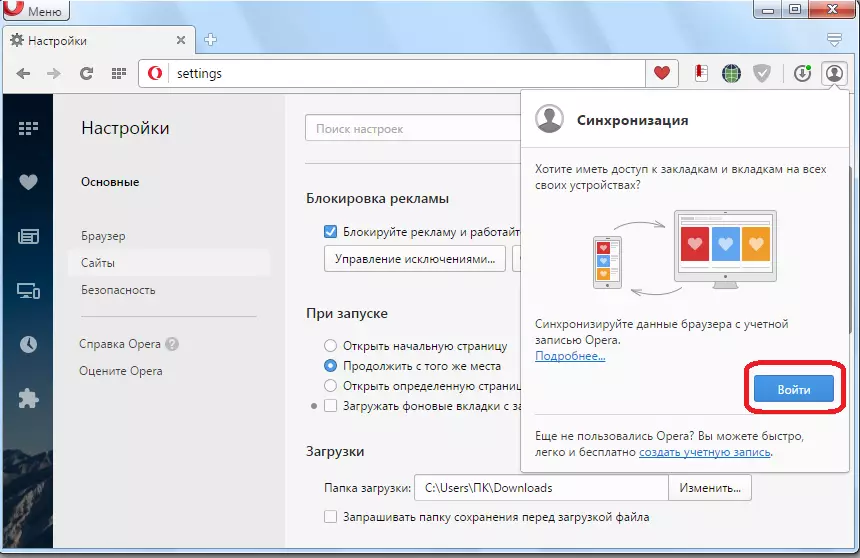
Voer in het invoerformulier het e-mailadres en het wachtwoord in dat tijdens de registratie is toegediend. Klik op de knop "Inloggen".
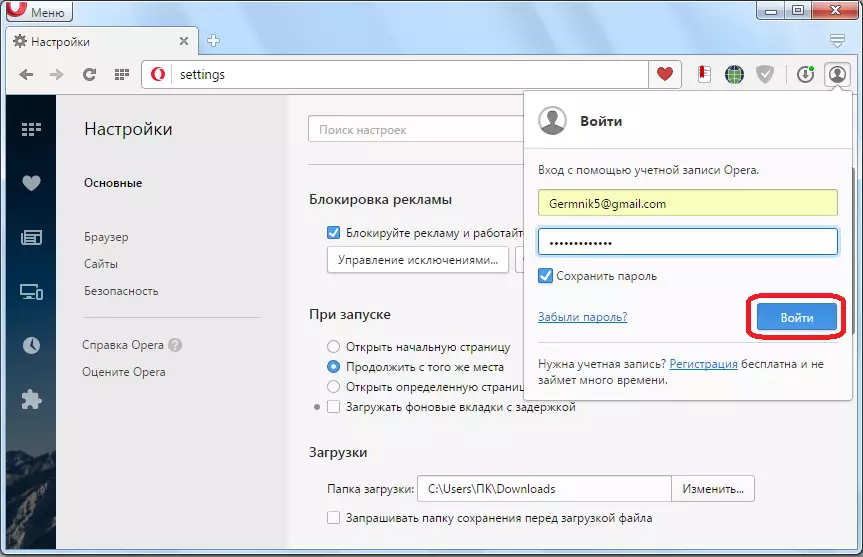
Daarna vindt synchronisatie met een cloudopslag plaats, waardoor het uitdrukkelijke paneel in dezelfde vorm wordt hersteld.
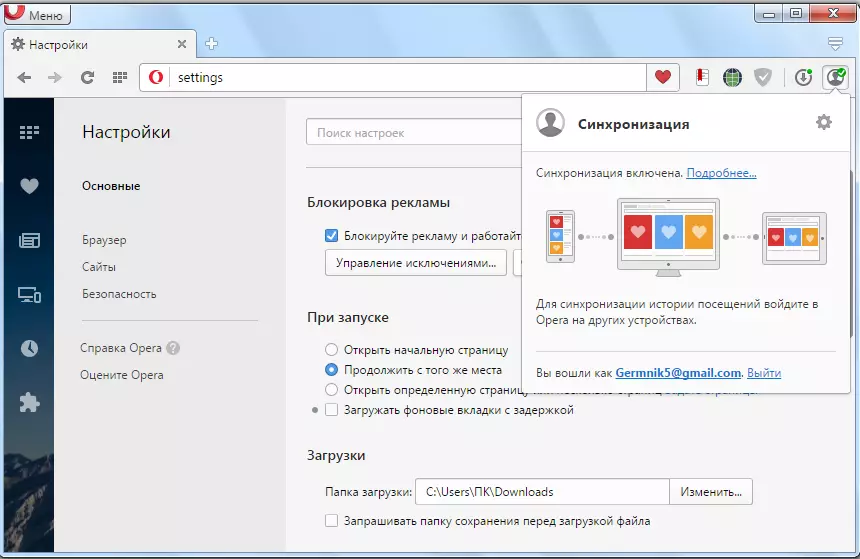
Zoals u kunt zien, zelfs in het geval van ernstige mislukkingen in het werk van de browser of de volledige ineenstorting van het besturingssysteem, zijn er opties waarmee u het Express-paneel met alle gegevens volledig kunt herstellen. Om dit te doen, hoeft u alleen vooraf te zorgen voor het behoud van de gegevens, en niet nadat het probleem optreedt.
